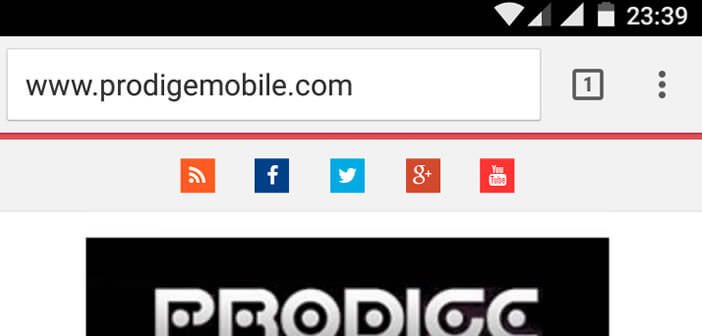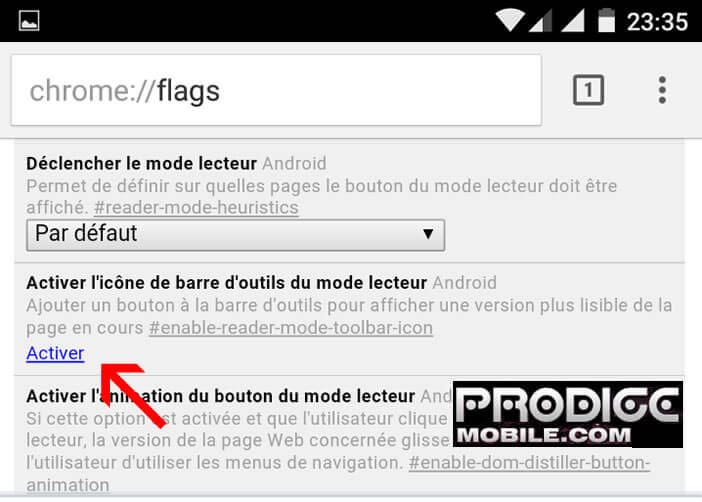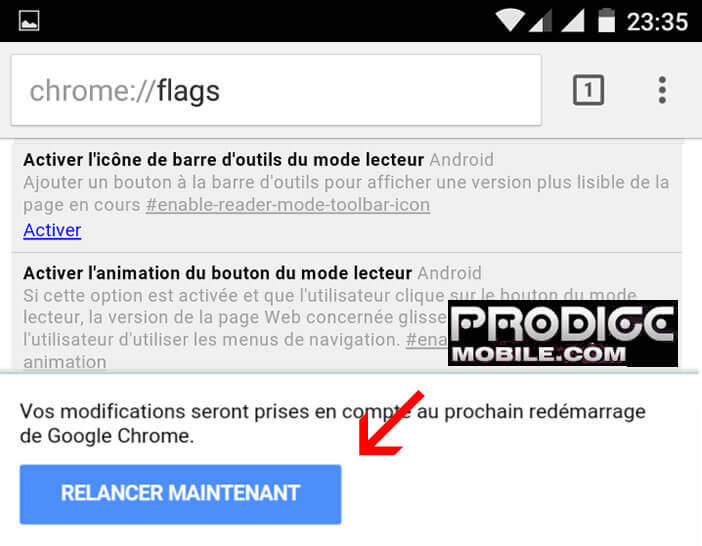Le navigateur Chrome pour Android propose un astucieux mode lecteur afin de rendre la lecture des articles sur des sites internet ou des blogs plus agréable. Une fois activée, cette fonction va exclure la barre de menus, les publicités et tous les éléments annexes pour n’afficher que l’essentiel à savoir le contenu.
Habillage façon sapin de Noël
Il faut bien l’avouer la mise en page, la présentation et le choix typographique de certains sites ne facilitent pas beaucoup la lecture. Les articles se trouvent bien souvent noyés au milieu des publicités, des menus, des modules de sondages et autres boutons de partage des réseaux sociaux. Il est bien difficile de distinguer au premier coup d’oeil le corps de l’article parmi tous ces artifices visuels.
Améliorer la lecture d’articles publiés sur le web
Pour se débarrasser de tous ces éléments perturbateurs, Google vient d’intégrer à son navigateur web mobile un lecteur de page web. Une fois activé, cet outil va automatiquement épurer la mise en page d’une page web pour n’afficher que le strict minimum à savoir le texte de l’article et les images qui lui sont associés. Ce mode apporte non seulement un plus grand confort de lecture et permet également d’économiser plusieurs mégaoctets sur son forfait data. Avec moins d’images à charger à l’écran, le contenu des pages s’affichent bien plus vite tout en réduisant la consommation de données. Problème, Google n’a pas souhaité rendre cette fonctionnalité disponible depuis le menu paramètres. Vous serez donc obligé de passer par les options cachées de l’application pour l’activer. Rassurez-vous on vous explique tout.
Activer le mode lecteur sur Chrome pour Android
L’activation du mode lecteur sur Chrome ne vous prendra pas plus de deux minutes. Précision importante, aucune connaissance technique n’est requise. Il suffit tout simplement de suivre attentivement les différentes étapes de ce tutoriel.
- Lancez l’application Chrome sur votre mobile ou votre tablette Android
- Dans la barre d’adresse du navigateur, vous allez taper chrome://flags puis validez votre choix
- Sélectionnez ensuite dans la liste des options cachées la rubrique Activer l’icône de barre d’outils du mode lecteur Android
- Cliquez ensuite sur le lien Activer qui se trouve juste en dessous puis sur le bouton Relancer maintenant
- Attendez quelques secondes que le navigateur Chrome redémarre
- Ouvrez ensuite la page de votre site préféré, Prodigemobile par exemple
- Cliquez sur l’icône Mode lecteur située en haut de la fenêtre
L’outil va automatiquement extraire le contenu et l’afficher en pleine page. Seul bémol, le mode lecteur ne fonctionne pas avec tous les sites web. Pour revenir à l’affichage standard du site il vous suffira d’appuyer sur le bouton Mode lecteur ou de cliquer sur le lien retour affiché en bas de l’article.